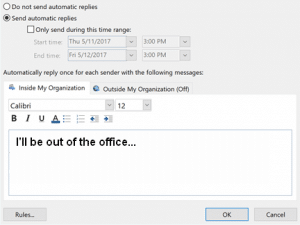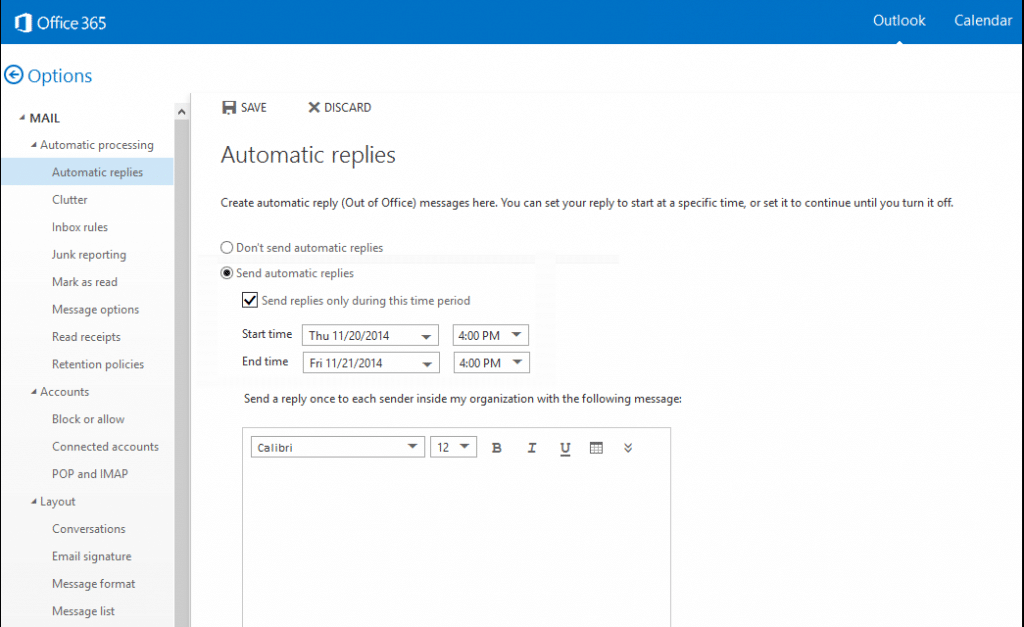Outlook é a parte do pacote Microsoft que fornece aos usuários a possibilidade de gerir eficazmente e convenientemente correspondência, manter horários, a fim, Informações de contato da loja no livro de endereços, e mais. Planejamento de férias ou tem que ficar em licença médica? Indo em uma viagem de negócios? Nesses casos, para que as pessoas que você está se comunicando com know informações importantes, o guia sobre como configurar resposta automática no Outlook será de uso.
Descobrir os passos How to Set Auto Responder no Outlook 2007-2019
Uma vez que férias é planejada ou por outro motivo fora-de-office, os usuários de um 2007 pacote deve proceder da seguinte maneira:
- Selecionar Arquivo > Respostas automáticas ou pressione a guia Ferramentas > Fora do escritório Assistente.
- Uma caixa de diálogo aparecerá onde você irá definir resposta automática no Outlook. Por esta, selecione a opção Enviar fora do escritório respostas automáticas.
- Depois de definir as datas e horários em que respostas automáticas terá de ser enviada, clique OK.
Se você precisa saber como configurar resposta automática no Outlook 2010, a única diferença entre as etapas acima são os primeiros. Inicie o cliente de e-mail Outlook > imprensa sobre Arquivo > informações > Respostas automáticas (Fora do escritório). Clique na opção de enviar respostas automáticas e marque na caixa de seleção Somente enviar durante este intervalo de tempo. Para configurar resposta automática no Outlook, preencher todas as abaixo campos, incluindo datas e horas de ausência.
Como Set Auto Responder no Outlook 2013 e versões posteriores
Uma das grandes características do Outlook é que os passos para fazer qualquer ajuste ou ação são praticamente os mesmos na maioria das versões. Querendo saber como configurar resposta automática no Outlook 2016/2013? Os passos para iniciar esta definição são o mesmo que acima.
Existe a possibilidade dos utilizadores para enviar diferentes respostas automáticas para colegas e outras pessoas. Em todas as versões do Outlook, depois de definir as datas e horários em que respostas automáticas serão enviados, existem dois separadores:
- Dentro da minha organização,
- Fora da minha organização.
Recursos adicionais de como configurar uma resposta automática no Outlook
Em relação a definir respostas automáticas, Outlook fornece algumas etapas fáceis que são basicamente o mesmo em todas as versões de 2007 para 2017. Os usuários do Gabinete 365 pacote não se deve pensar que os passos de como configurar resposta automática no Outlook 365 são diferentes. Faça logon no seu perfil > clique no ícone de Configurações > Escolher Respostas automáticas. Todas as etapas restantes são iguais.
além de, pensamento de como configurar resposta automática no Outlook 2019 ou versões anteriores, você também pode considerar outras possibilidades. Ao clicar no botão Regras, você pode escolher o que fazer com os e-mails que são recebidas na caixa de correio quando você estiver ausente. Você pode enviar seu e-mail a um colega ou a sua caixa de correio alternativa. Em tal forma a, até mesmo durante a ausência, você não vai perder nenhuma mensagem importante, enquanto a organização que você trabalha também irá receber todas as informações necessárias.